返回目录:ppt怎么做

7月5日晚8点至9点30,董鸣利老师在101教育PPT官方平台,以《手把手教你,重新认识 PPT !》为主题,使用 Microsoft Office 2016 的 PowerPoint 与1600多位参与讲座直播的老师一起,开启了一次精彩的 PPT 发现之旅。
教师反馈
“PPT 不仅应该成为现代教师的一门技术,更应该是一门基本功”。董老师的第一句话,就得到了老师们的广泛认同。根据 TPACK 知识结构模型,一名新时代的教师还真的要同时具备技术知识、教学知识、内容知识。所有这些知识会在各个学科的具体教学情境中,发挥各自重要的作用,因此对每个一线老师来说,都是不可或缺的。
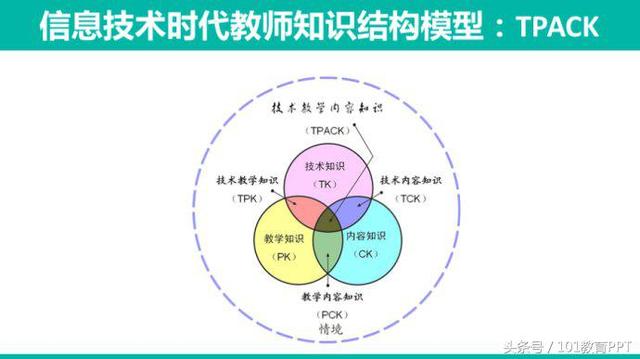
实际上,从整场讲座的调查反馈中我们看到,老师们对这场讲座分享、对董老师的用心和知无不言、对重新认识 PPT 的神奇使用,都给出了大大的好评!
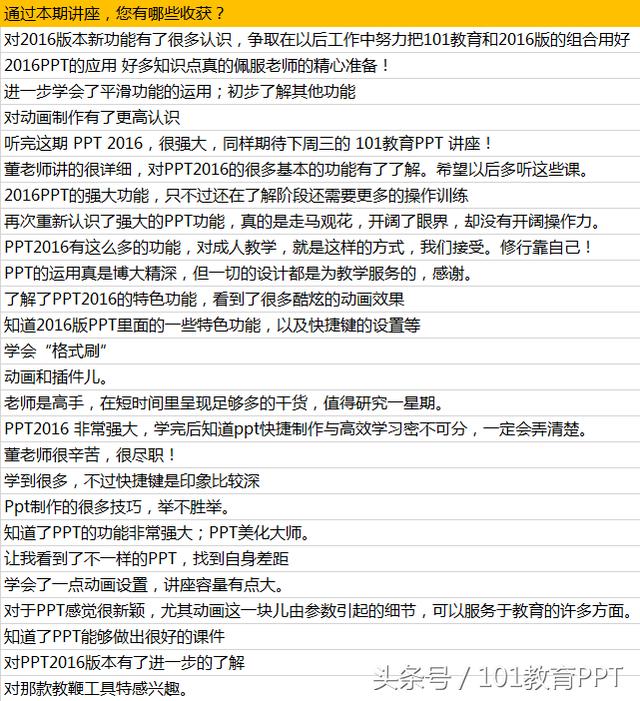
讲座回顾
一、开篇
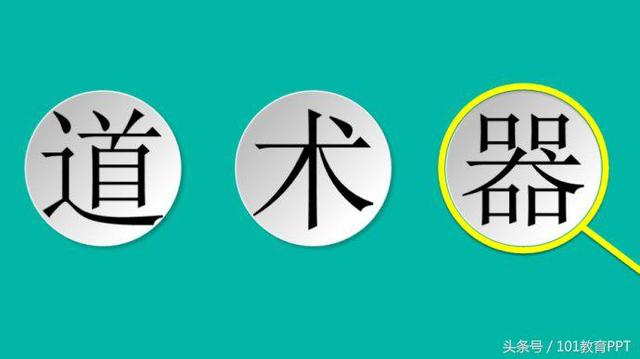
所谓教学的道、术、器,分别对应的是教学理念、教学技术、教学工具。
“工欲善其事,必先利其器”。老师教学技能的提升,往往是先从“器”这个方面入手。董老师说,PPT 就是他的器,是像初恋一样的存在。
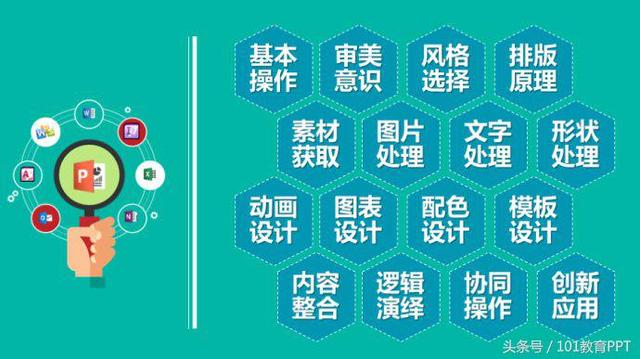
面对这样一门博大精深的学问,每个人可能都说自己会PPT,但要说精通PPT的,那数量就要大打折扣。各位老师,看完上面这张PPT知识图解,您是不是颇有同感呢?

本次讲座,董老师主要围绕 PPT 2016 的【基本操作】,按照 功能发现、快捷操作、动画详解、拓展插件、创意应用 这五个部分进行分享。让我们赶紧来学习下具体内容吧!

课前提示:
1、如无特别说明,以下均以 PPT 2016 代简称 Microsoft Office 2016 的 PowerPoint。
2、Win7 系统以上版本才能装 Office 2016 哦。
二、功能发现篇

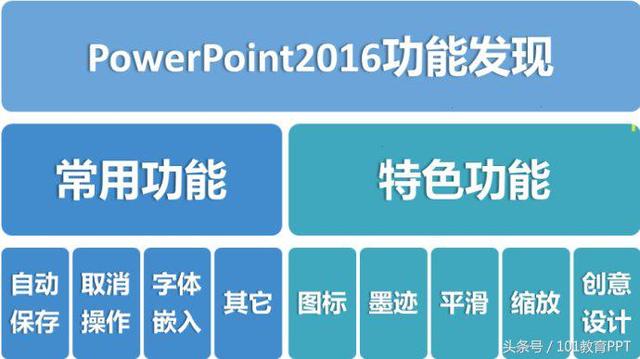
讲座一开讲,PPT 2016 的特色功能——平滑,就引起了老师们的注意,不少老师惊呼“好顺畅”、“非常酷炫”。其实啊,类似酷炫的切换效果,还有很多,体现出 PPT 2016 这一版本更加人性化,更加丰富和具备现代感。对于老师来说,对咱们的教学工作也更有帮助。
1、目录解析
(1)插入>图标:插入之后默认变成图片,做练习题时可以在图标目录里检索所需要的图标。
(2)审阅>墨迹:例如荧光笔,可以在 PPT 上写字,甚至转化为形状。
(3)平滑:两个元素在不同页面的移动,类似 Keynote 软件当中的“神奇移动”效果。
(4)缩放:类似 Prezi 软件当中的“无缝切换”效果。
(5)创意设计:根据页面元素,自动进行排版。
2、知识列举
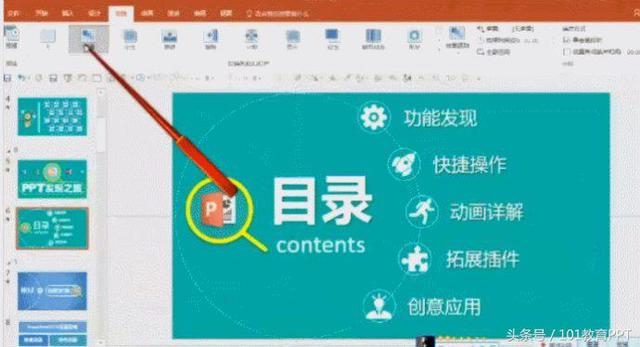
以特色功能——平滑为例,并不需要什么复杂操作,只需要在“切换”里设置平滑效果即可。点击查看上方的动图,预览生动效果。
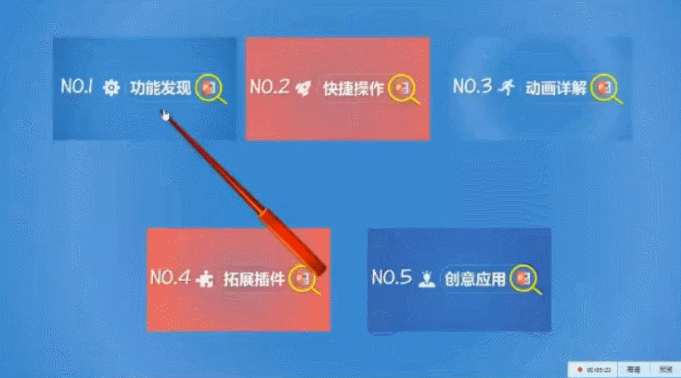
再比如对本次五篇内容的过渡页做一个简单的排版,得到灵动而又自然的效果,相比于其他软件单一的跳转,要更为丰富。同样,老师们可以点击查看上方动图。
除此之外,董老师还温馨提示了 PPT 2016 常用功能当中的自动保存(例如每隔一分钟保存一下PPT)、取消操作 (最多可以设置取消150步)、字体嵌入等等,各位老师记得熟悉操作哦!
三、快捷操作篇

好啦,是不是学习 PPT 2016 的热情一下子被点燃了呢?不论对于初学者还是已经入门的老师,快捷操作篇都有你不容错过的干货。
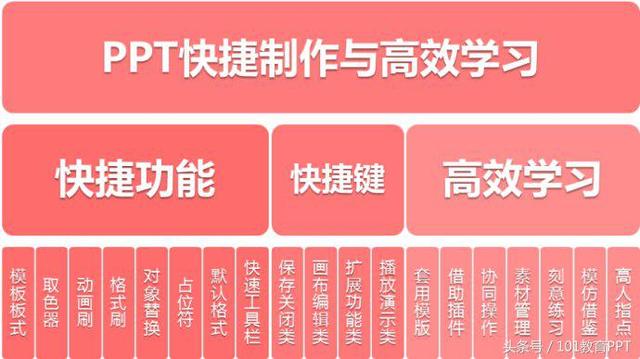
1、目录解析
(1)快捷功能
列举:模板版式、取色器(配色不太好配的时候,用它取色配色,共分为四种,形状、文本框、填充、边框都有对应的取色器)、动画刷(双击,可以将设置好的特定动画无限刷下去)、格式刷(同样,双击,可以将特定的格式无限刷下去)、对象替换、占位符、默认格式(例如右键选中某形状,可以设置为默认格式,则下一次插入形状时,即为该格式)、快速访问工具栏。
(2)快捷键
列举:保存关闭类、画布编辑类、扩展功能类、播放演示类(例如 Shift+F5 即为从当前 PPT 开始播放)。
(3)高效学习
列举:套用模板、借用插件、协同操作、素材管理、刻意练习、模仿借鉴、高人指点。
2、快捷键学习
针对很多老师感兴趣的 PPT 2016 快捷键指南,董老师热情分享了以下清单,欢迎大家实践操作,加深认识,也可以留言说说您最喜欢的一组快捷键。
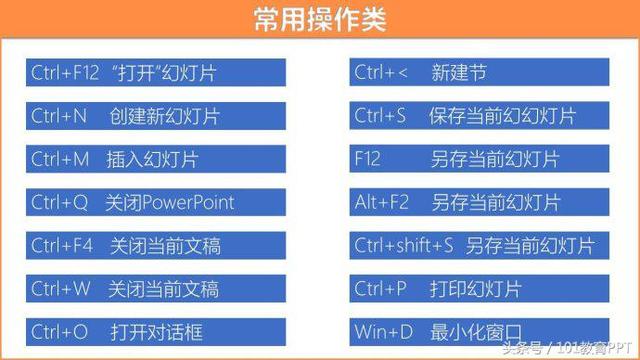
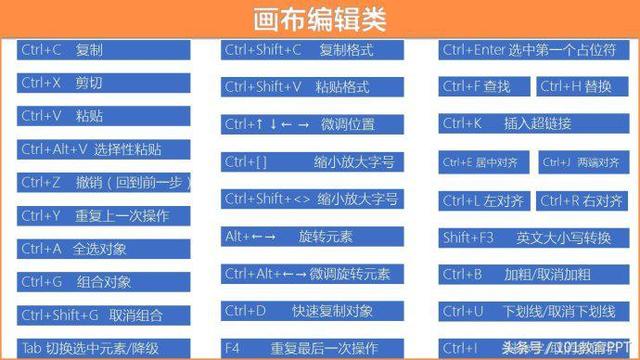
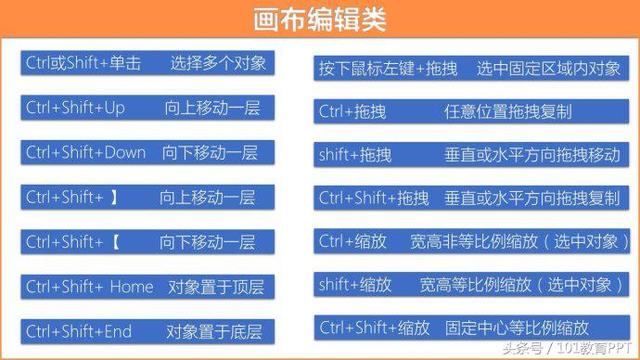
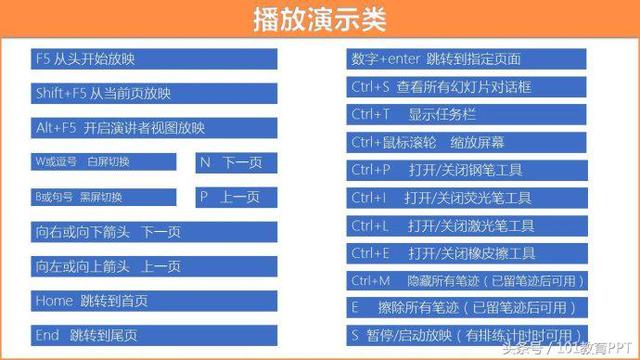
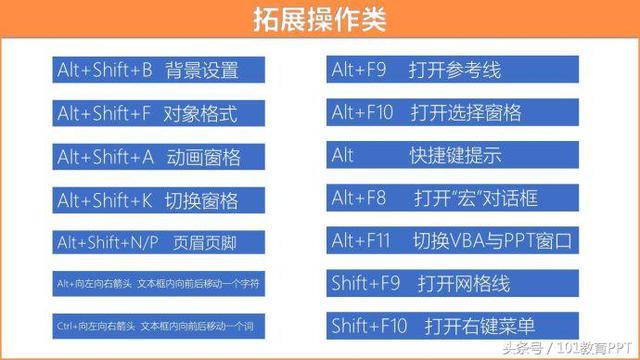
四、动画详解篇

到了董老师最擅长的PPT动画制作环节,董老师也是倾囊相授。101君完全不怕没干货,只怕时间不够呀,好希望多听几期,多听几遍!
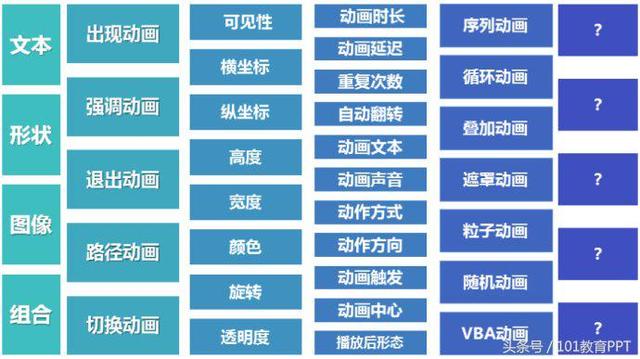
1、目录解析
列举:文本、形状、图像、组合。
2、单一动画效果的行为分解
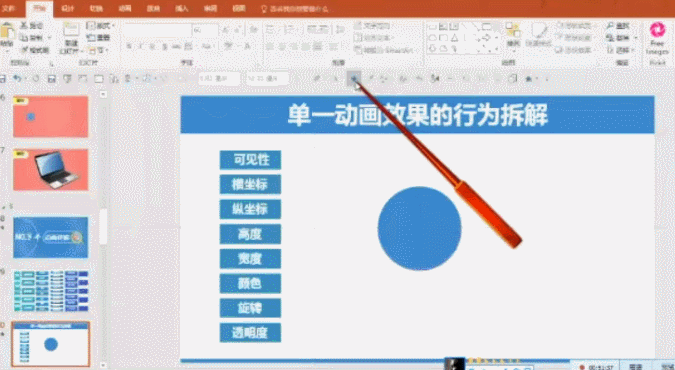
注意看,并思考:上面这个简单的动画效果,它的哪些元素发生了变化呢?
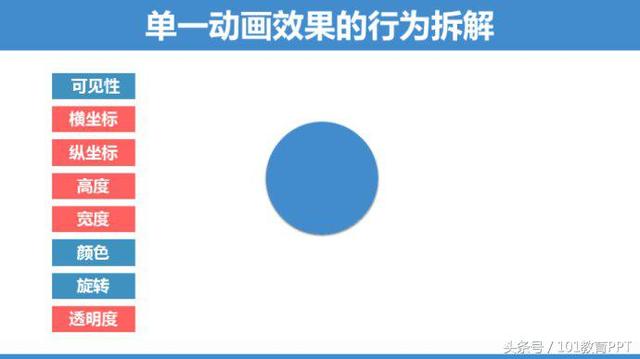
董老师用清晰的拆解,为我们带来了九个维度的分析,包括从不可见变成可见,横、纵坐标的改变,高度、宽度形态的变化,透明度的渐变,等等。掌握这些基本功,对于理解下面的相对复杂的组合,有很大的帮助。
3、单一对象多个动画效果的组合
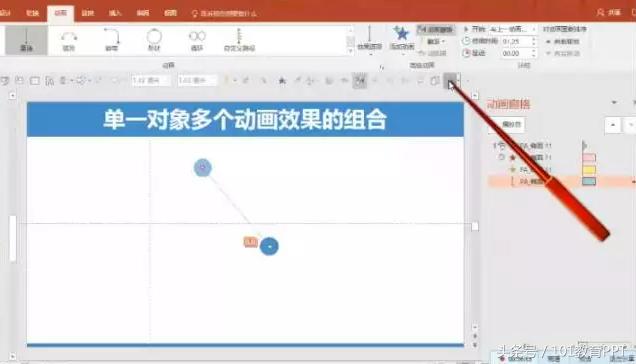
例如,在 PPT 2016 当中,对单一对象,可以添加多种叠加的动画,例如:出现+缩放+消失+…(开启您的想象力吧)
4、多个对象相同动画效果的组合序列
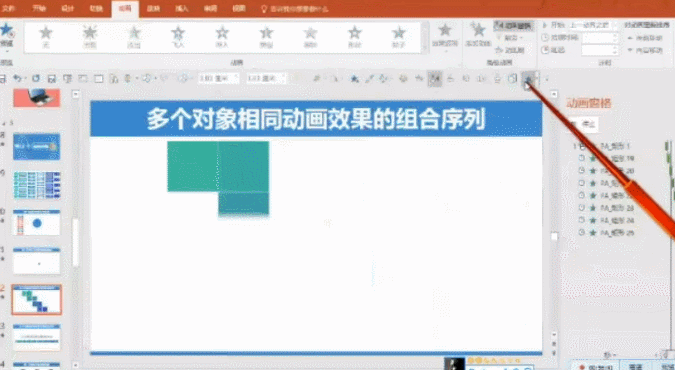
是不是很流畅、感觉像一条流动的小溪流?
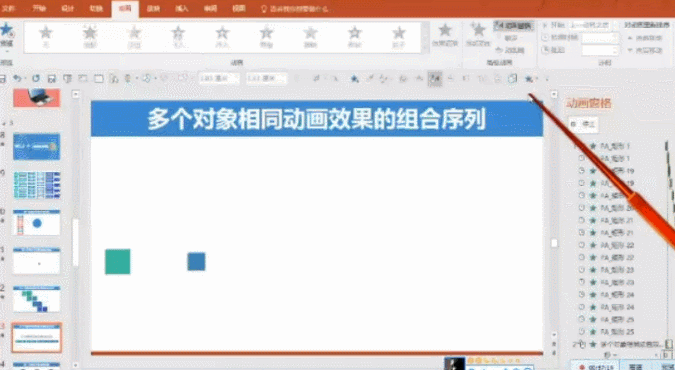
在对象动画的时间属性里进行您需要的设置(例如间隔0.15秒),让这些对象按照特定的时间顺序、间隔依次出现。
5、同一效果的不同选项设置
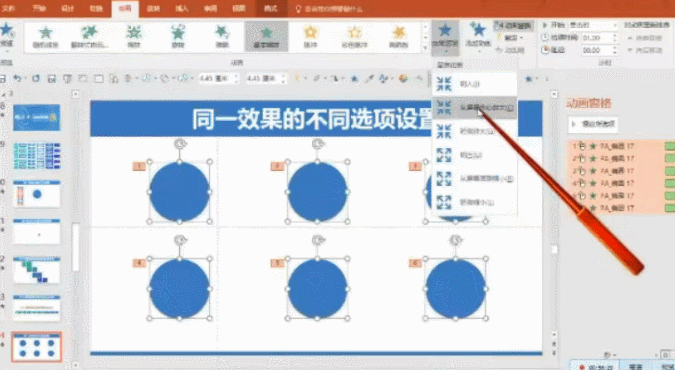
同样的圆的形状,同样设置为“基本缩放”,在它的效果选项里有“切入”、“由中心放大”等六种不同的设置,那么实际上我们可以得到同一效果的六种展示结果。
6、同一效果的不同参数设置
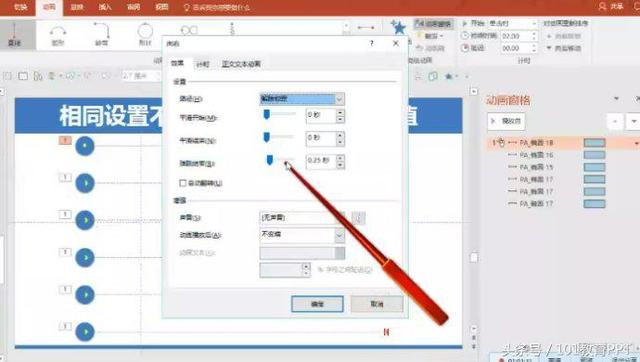
在参数中,可以设置路径、平滑开始、平滑结束等。在这些地方设置不同参数,也能得到同一效果的不同结果。
7、相同设置不同(弹跳时间)参数取值
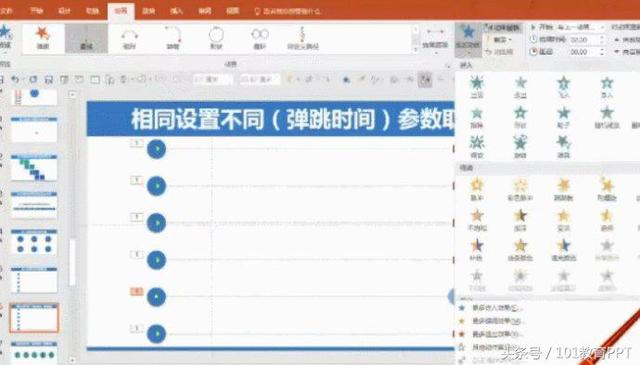
在路径动画里面,可以对同样的六个从左向右移动、移动时间一样的圆,设置不同的弹跳时间。
8、相同设置不同(重复次数)参数取值
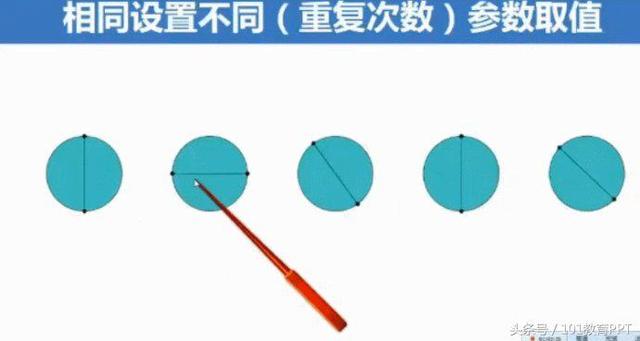
相同的五个圆,设置为相同的陀螺旋的动画效果,但是在计时里设置不同的重复次数。
并且,动画次数还可以设置为小数哦,比如设置为0.25就是只旋转1/4圈(上方第二个圆)之后就停止。
9、相同文本动画不同发送方式
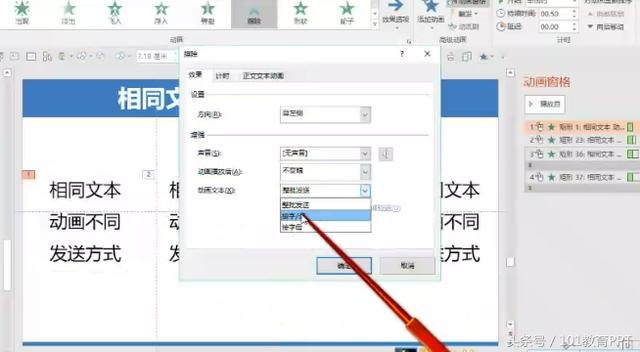
对于文本动画来说,你可以根据不同的切换文本的方式,进行设置。

仔细看四个文本动画之间细微的差别哦。
10、相同发送方式不同延迟设置
相同的波浪,在延迟里面可以设置不同百分比的延迟。
11、还有这种操作?——动画障眼法

利用动画障眼法,可以得到图片连续播放、探照灯、陀螺旋运动等神器效果。各位老师,可以从讲座视频中,体验很多 PPT 2016 高级操作的神奇哦!

五、拓展插件篇

对于 PPT 2016 插件部分,董老师建议可以从应用商店、COM插件以及一些常见的简要的插件入手。
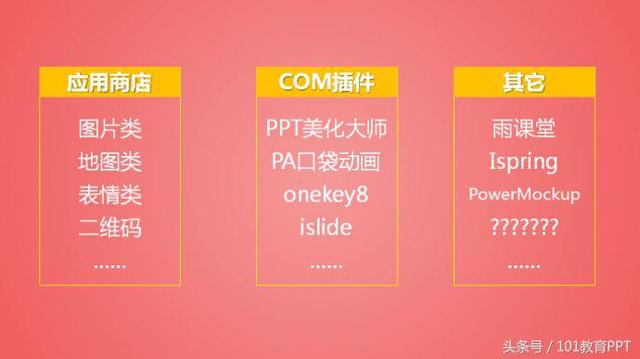
目录解析
(1)加载项>应用商店;
(2)COM插件:例如PPT美化大师(对教师来说容易上手,例如套用模板、使用PPT其他资源)、PA口袋动画;
(3)其他:雨课堂、Ispring 等偏课堂交互的插件。
六、创意应用篇

PPT 这项工具除了演示之外还可以做哪些呢?参与直播的老师们积极互动发言:做公众号封面、做简历、录制微课、做 H5、做宣传动画片、做晚会节目单……
大家才发现 PPT 原来这么强大,等着我们未来更多去发现和学习。
讲座材料
欲知更多精彩,请查看本期讲座完整版视频(http://v.qq.com/page/z/p/l/z0522mtkapl.html),欢迎老师们转发、分享、收藏本文,方便学习,开启探索之旅!
有关【教师讲座】的最新动态,请密切关注【101教育PPT】头条号的官方信息。